Komputer Windows 10 kalian lemot? Menggunakan komputer yang lemot atau lambat pastinya sangat mengesalkan. Hal tersebut belum tentu hanya disebabkan oleh hardware, misalnya RAM yang kurang mumpuni. Tetapi bisa saja diakibatkan oleh Operating System (OS) yang digunakan tidak optimal bekerjanya. Atau bisa saja terlalu banyak program yang tak berguna terinstal.
Nah, kali ini Computory akan memberikan jurus jitu agar komputer kalian tidak lemot dan ngebut seperti Valentino Rossi sedang balapan.
Salah satu caranya adalah dengan mengoptimalkan penggunaan Windows 10 agar komputer kalian tidak lemot dan bekerja secara maksimal. Ada beberapa cara untuk membuat Windows 10 kalian berjalan optimal dan ngebut. Simak tips berikut ini.
Buka Windows Troubleshooter
Pengguna Windows 10 banyak yang tidak terlalu tahu dengan tool multifungsi yang satu ini. Tool ini dapat mendeteksi masalah performa dan memecahkannya.
Untuk menggunakannya, Anda hanya cukup ketik à Troubleshooting di kotak pencarian pojok kiri bawah. Kemudian klik à Troubelshooting Control Panel à Run Maintenance Task di bagian System and Security yang muncul. Setelah muncul tulisan à Troubleshoot and help prevent computer problems kemudian klik Next.
Matikan Fitur Shadow, Animasi, dan Efek
Windows 10 memiliki tampilan lebih menarik dengan efek dan animasi ketimbang versi Windows sebelumnya. Walau terlihat menarik, bagi pengguna PC atau laptop dengan spesifikasi yang seadanya dan seri lama, performanya pasti akan melambat. Bagi Anda yang menggunakan PC atau laptop dengan spesifikasi seadanya, Anda bisa mematikan fitur-fitur tersebut dengan mudah.
Tekan tombol à Windows+R kemudian ketik à sysdm.cpl di kotak pencarian dan tekan Enter. Ini akan menampilkan boks yang bertuliskan à System Properties. Klik tab Advanced dan klik à Settings di bagian Performance.
Ini akan memunculkan panel à Performance Options yang menampilkan berbagai daftar animasi dan efek. Bagi Anda yang tidak ingin ambil pusing bisa pilih Adjust for best performance . Tapi apabila ingin Windows 10 kalin lebih bekerja optimal lagi ada baiknya kalian mematikan fitur berikut:
- Animate controls and elements inside windows
- Animate windows when minimizing and maximizing
- Animations in the taskbar
- Fade or slide menus into view
- Fade or slide ToolTips into view
- Fade out menu items after clicking
- Show shadows under windows
Matikan Program yang Tak Diinginkan
Salah satu penyebab PC atau laptop Windows 10 terasa lelet bisasanya telalu banyak program yang berjalan di background. Biasanya, program-program tersebut jarang dan tidak pernah Anda gunakan sama sekali.
Untuk masala ini, kalian bisa bisa buka Task Manager (Ctrl+Shift+Esc). Klik More Details untuk mengakses Task Manager lebih lengkap. Untuk mematikan program yang berjalan di background, pilih Startup.
Kalian akan melihat berbagai program dan layanan yang bekerja ketika Anda membuka Windows. Untuk mematikan program atau layanan yang berjalan saat startup, klik kanan dan pilih Disable.
Jangan khawatir karena ini tidak mematikan aplikasi tersebut secara penuh, karena program ini hanya berhenti bekerja setiap kali Anda menyalakan PC atau laptop kembali. Bagi Anda yang tak yakin apakah program tersebut penting atau tidak, Anda bisa melihat informasi lebih lengkap program tersebut dengan meng-klik kanan dan pilih Properties.
Akses Performance Monitor
Sebuat tools patut kalian ketahui ini dapat digunakan untuk meningkatkan performa PC atau laptop Windows 10 milikmu. Tools tersebut bernama Performance Monitor, tools ini dapat Anda akses dengan mengetik perform/report di kotak pencarian dan tekan Enter.
Setelah itu, akan muncul boks ‘The Resource and Performance Monitor’. Tool ini akan secara otomatis mengumpulkan berbagai informasi tentang PC dan laptop Anda.
Setelah selesai, Anda akan menemukan berbagai informasi detail tentang PC atau laptopmu. Jika merasa bingung, ada baiknya untuk membuka bagian Warings terlebih dahulu. Di sini, kalian akan menemukan berbagai masalah yang berhubungan dengan performa PC atau laptop.
Buang Bloatware
Windows 10 ini memiliki bloatware atau adware bawaan yang menganggu performa CPU. Untuk masalah ini kalian dapat mengggunakan program keamanan seperti Norton Security atau McAfee LiveSafe, Anda juga bisa menggunakan aplikasi anti-malware bawaan di dalam Windows 10.
Untuk mengaksesnya, kalianhanya perlu mengetik Windows Defender di kolom pencarian, tekan Enter, dan pilih Scan Now. Windows Defender akan secara otomatis mencari malware dan menghapusnya jika ada.
Nah sekian berbagai caramengoptimalkan performa Windows 10 kalian. Selamat mencoba!






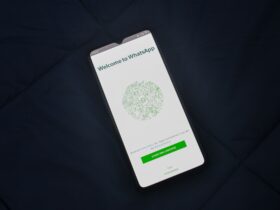

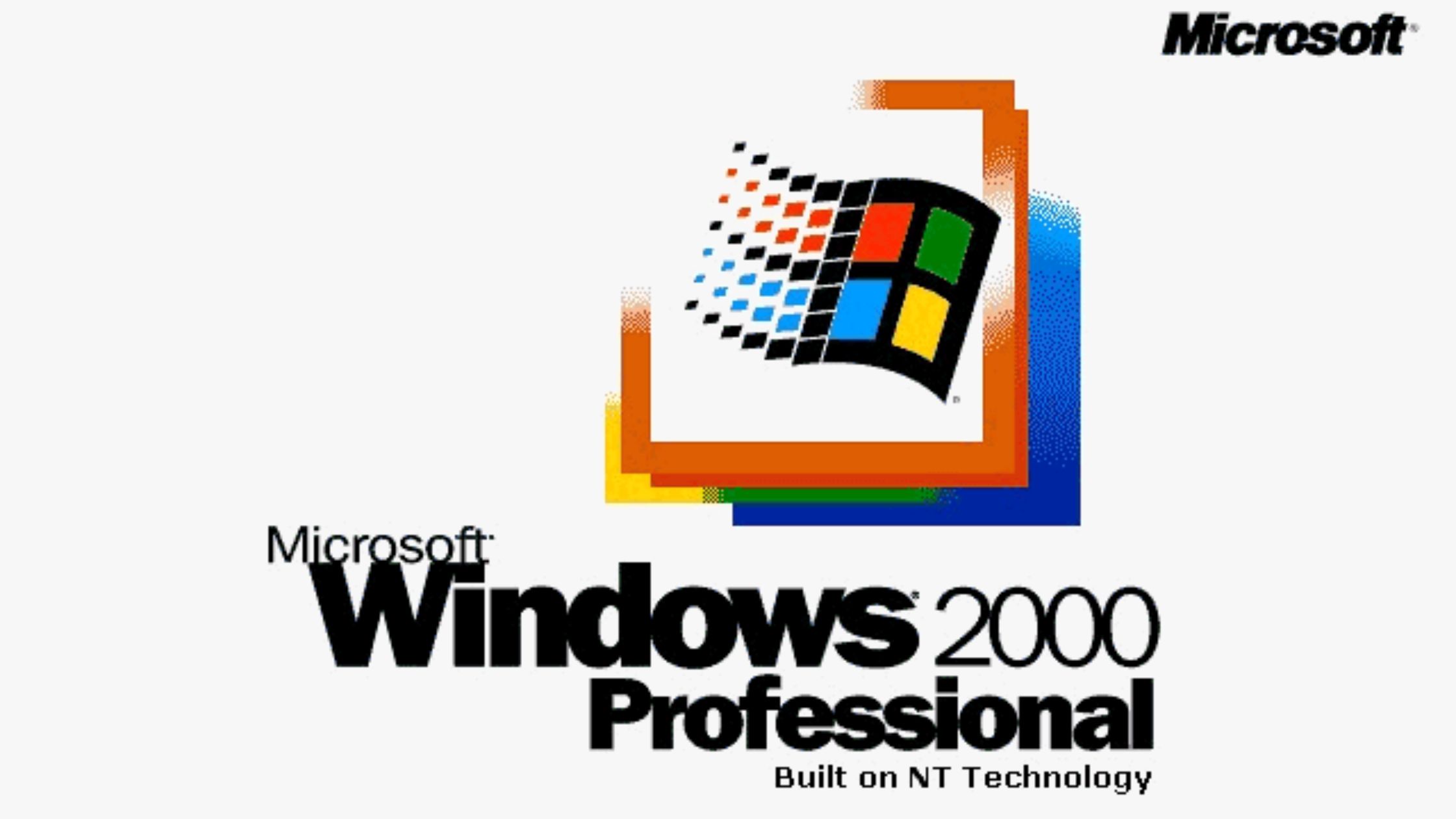
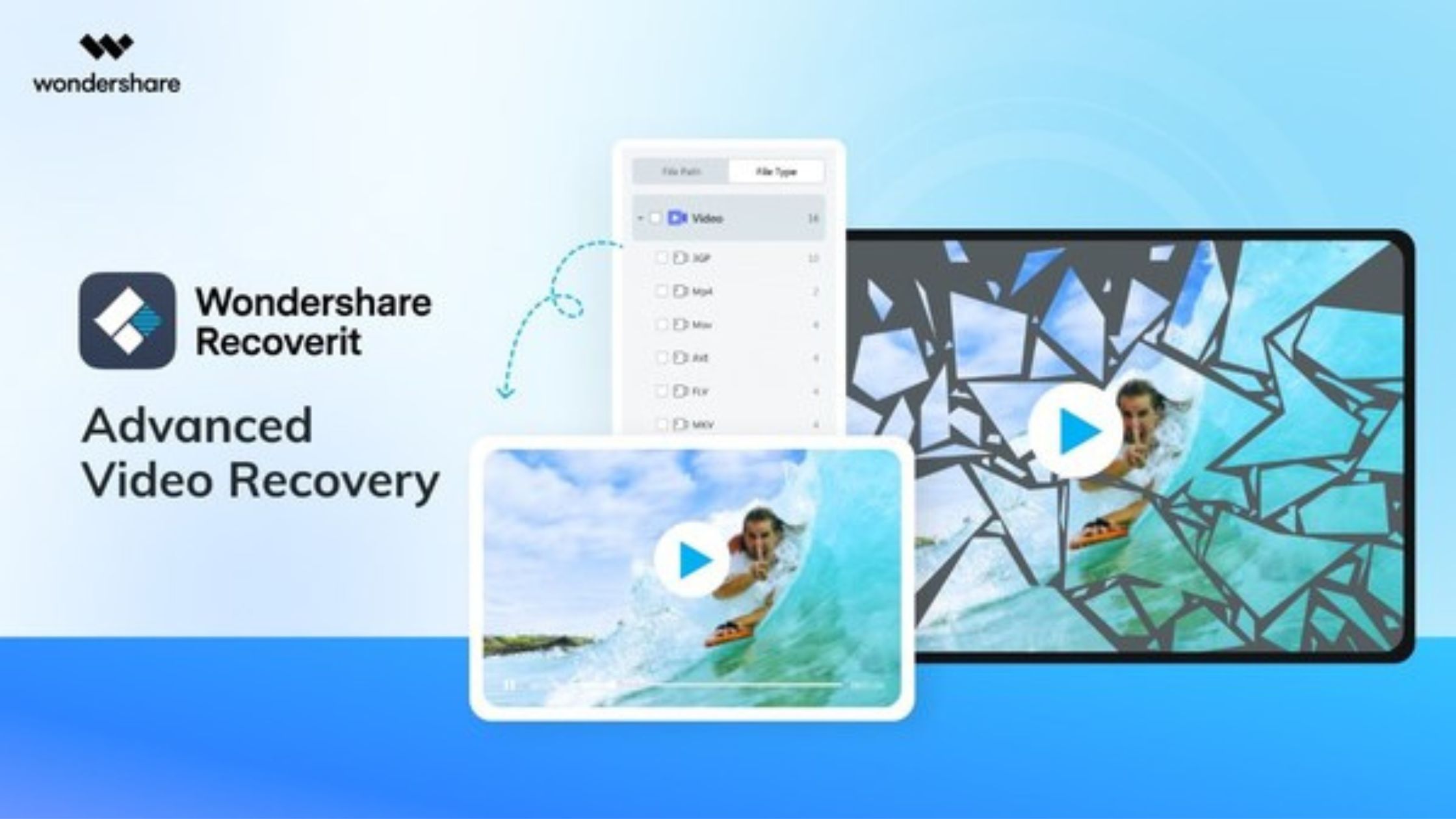
Leave a Reply